Résumé de l'IA
Introduction
Vous souhaitez afficher le nombre total de participations à un formulaire particulier sur votre site web ? La possibilité d'afficher le nombre total de participations à un formulaire peut s'avérer précieuse, en particulier si vous organisez des enquêtes ou des concours et que vous souhaitez mettre en évidence l'engagement des participants. Dans ce tutoriel, nous allons vous guider à travers le processus d'affichage du nombre d'entrées en utilisant PHP, afin que vous puissiez communiquer efficacement le niveau d'engagement sur votre site.
Création d'un shortcode
La création d'un shortcode simplifie le processus d'affichage du nombre total d'entrées dans les différentes zones de votre site web, en particulier si vous utilisez plusieurs formulaires.
Pour utiliser ce shortcode, vous devez d'abord le créer, ce qui vous permettra de l'insérer de manière transparente dans n'importe quelle page, article ou zone de widget de votre site. Vous trouverez ci-dessous l'extrait de code essentiel à intégrer dans votre site web.
Si vous ne savez pas comment ajouter des extraits de code à votre site, veuillez consulter notre tutoriel pour obtenir des conseils étape par étape :
/**
* Shortcode that displays the number of completed entries for a form.
*
* Usage: [wpforms_entry_total form_id="FORMID"] - FORMID is the form ID.
*
* @link https://wpforms.com/developers/display-entry-submissions-count-for-a-specific-form/
*/
function wpf_dev_form_entry_total( $atts ) {
$args = shortcode_atts( array(
'form_id' => ''
), $atts );
if ( empty( $atts[ 'form_id' ] ) ) {
return;
}
$total = wpforms()->entry->get_entries( array( 'form_id' => $atts[ 'form_id' ] ), true );
return absint( $total );
}
add_shortcode( 'wpforms_entry_total', 'wpf_dev_form_entry_total' );
Pour utiliser le shortcode, il suffit de le placer dans n'importe quel article, page ou zone de widget de votre site à l'aide d'un bloc de shortcodes WordPress :
[wpforms_entry_total form_id="FORMID"]
Veillez simplement à remplacer FORMID par l'identifiant du formulaire que vous souhaitez afficher. Si vous avez besoin de conseils pour trouver l'ID de votre formulaire, consultez cet article. Pour les besoins de ce tutoriel, nous avons utilisé l'ID de formulaire 3967 à titre d'exemple.
Pour notre tutoriel, nous voulons afficher le nombre d'enfants qui se sont inscrits à notre cours, nous allons donc ajouter le shortcode juste à côté du texte.
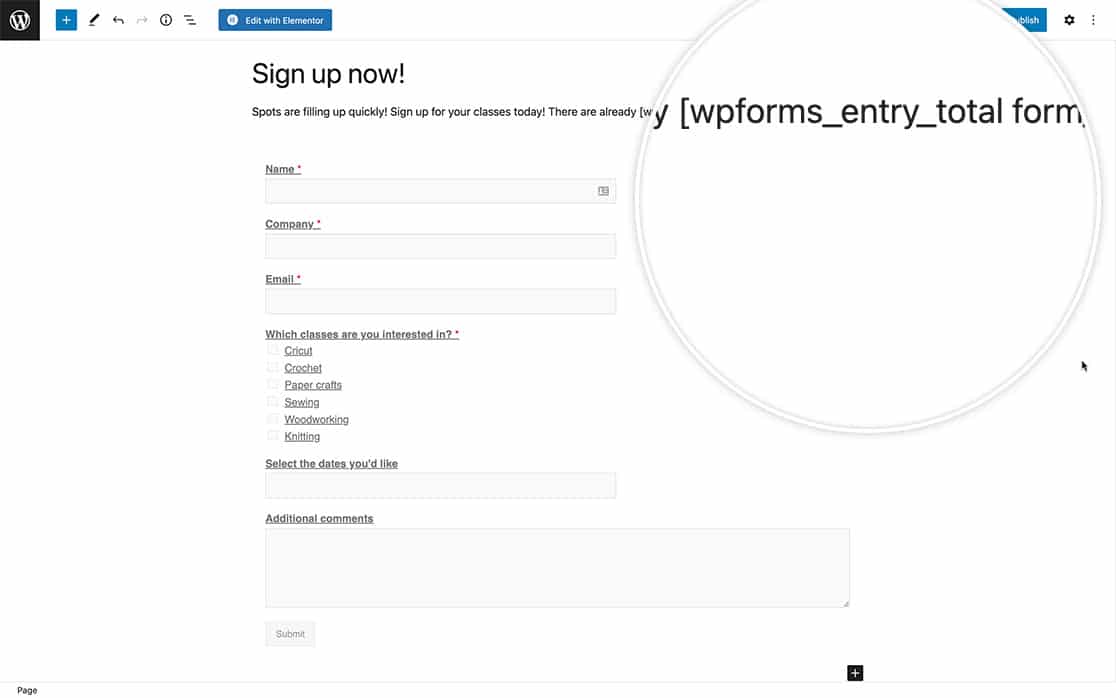
Désormais, lorsque les visiteurs consulteront votre page, ils verront le nombre total d'entrées que nous avons reçues pour notre formulaire.
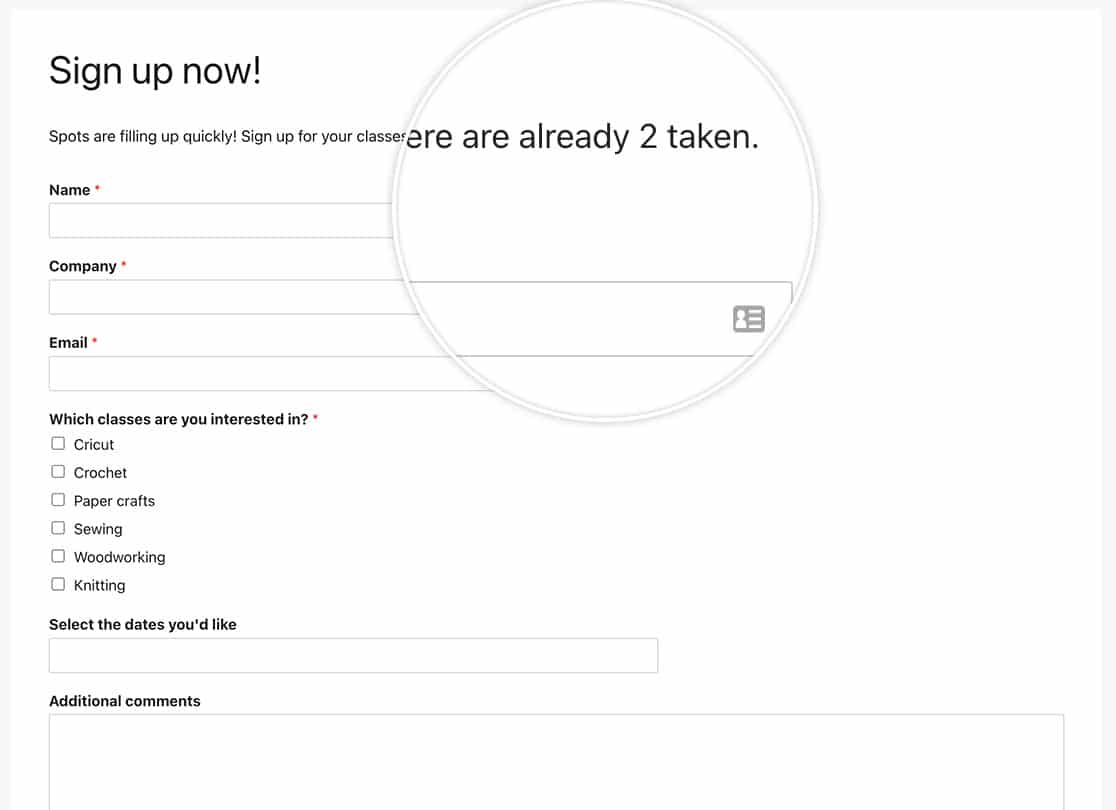
Et c'est tout ce dont vous avez besoin pour afficher le nombre de soumissions sur vos WPForms. Voulez-vous créer un shortcode pour afficher les entrées de votre formulaire sur le front-end de votre site ? Jetez un coup d'œil à notre tutoriel sur Comment afficher les entrées d'un formulaire.
